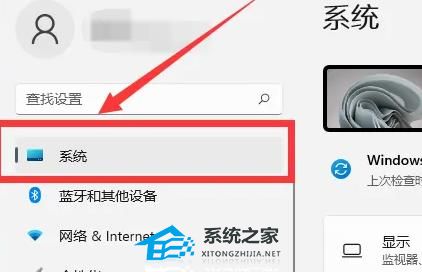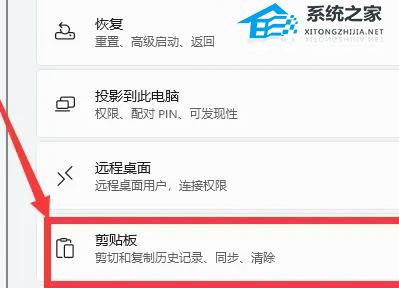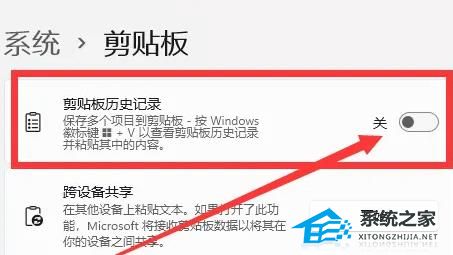Win11如何开启剪切板功能 |
您所在的位置:网站首页 › 电脑自带的剪切板在哪里打开 › Win11如何开启剪切板功能 |
Win11如何开启剪切板功能
|
当前位置:系统之家 > 系统教程 > Win11如何开启剪切板功能
Win11如何开启剪切板功能-Win11打开剪切板的方法
时间:2023-12-26 11:42:13 作者:永煌 来源:系统之家 1. 扫描二维码随时看资讯 2. 请使用手机浏览器访问: https://m.xitongzhijia.net/xtjc/20230209/277770.html 手机查看 评论 反馈  网盘下载
【12月版12.13】Windows11 23H2 22631.2861 X64 官方正式版
网盘下载
【12月版12.13】Windows11 23H2 22631.2861 X64 官方正式版
大小:5.77 GB类别:Windows 11系统 Win11如何开启剪切板功能?其实Windows系统都自带剪贴板功能,通过这个小剪贴板,我们可以进行复制、粘贴和剪切操作,轻松传递和共享信息,让效率可以大大提高,但最近一些更新了win11系统的小伙伴发现自己的剪切板找不到了,这时候要怎么办呢?下面就和小编一起来看看开启的方法吧。 Win11打开剪切板的方法 1. 首先打开菜单,然后点击后面的“所有应用”。
2. 然后去点击里面的“设置”。
3. 之后选择左侧的“系统”。
4. 然后将鼠标往下滑,点击“剪贴板”。
5. 点击后面的开关,就可以去使用了。
以上就是系统之家小编为你带来的关于“Win11如何开启剪切板功能-Win11打开剪切板的方法”的全部内容了,希望可以解决你的问题,感谢您的阅读,更多精彩内容请关注系统之家官网。 标签 win11教程 剪切板C盘红色爆满怎么深度处理?教你四个步骤深度清理 下一篇 > Win11定位功能怎么打开-Win11系统开启定位功能操作方法教学 相关教程 Windows11网卡禁用/启用/重启步骤详解-【图文... Windows11账户怎么锁定,试试这3种方法! Win11表情符号输入方法,一看就会! Win11无法默认蓝牙耳机输出声音怎么办 Win11最新版本如何下载-最新版Win11系统下载... Windows11屏幕放大缩小的4种调整方法-【一看... Windows11电脑设置全屏模式的方法-【详解】 Win11电脑时区设置中国的怎么设置-【图文】 精简版Win11下载-Win11精简版合集 Win11安装KB5037853更新失败/任务栏闪烁/无响...
Win11打开方式选择其他应用没反应怎么办?【有效解决】 
Win11自带屏幕录制怎么打开?Win11打开自带的屏幕录制功能方法 
Win11 23H2和22H2哪个更稳定?选哪个版本好? 
Win11笔记本无法调节屏幕亮度的三种解决方法 发表评论共0条  没有更多评论了
没有更多评论了
评论就这些咯,让大家也知道你的独特见解 立即评论以上留言仅代表用户个人观点,不代表系统之家立场 |
【本文地址】
今日新闻 |
推荐新闻 |